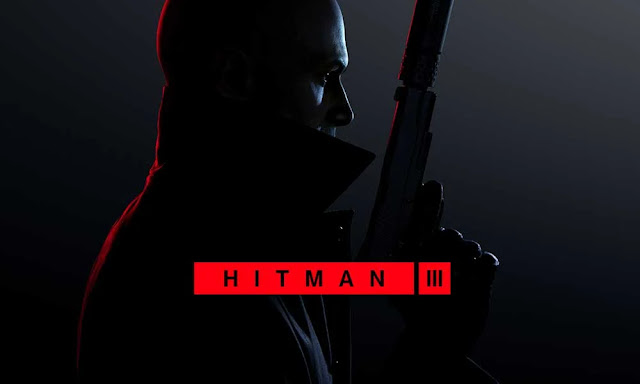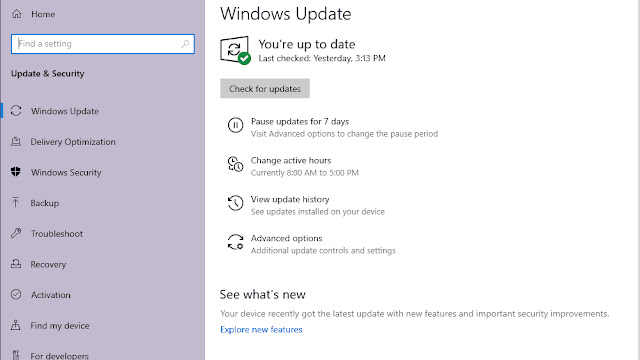تمامًا مثل العناوين الأخرى من سلسلة Hitman ، تلقى أحدث إصدار Hitman 3 أيضًا تقييمات إيجابية في جميع أنحاء العالم. تعتبر سلسلة Hitman واحدة من أكثر ألعاب التخفي شعبية وفعلية من قبل IO Interactive. على الرغم من أن Hitman 3 تزداد حدة بالفعل في ثلاثية الاغتيال العالمية ، إلا أن لديها الكثير من المشكلات. في الآونة الأخيرة ، أبلغ العديد من مستخدمي الكمبيوتر الشخصي أنهم يواجهون مشكلات Hitman 3 DirectX.
إذا كنت تواجه نفس المشكلة أيضًا ولا تريد التعامل معها بعد الآن ، فيمكنك اتباع دليل استكشاف الأخطاء وإصلاحها هذا لإصلاحه. لا يوجد شيء لألعاب الكمبيوتر عندما يتعلق الأمر بالأخطاء والأخطاء والأعطال ومشكلات الشاشة السوداء ومشكلات الصوت ومشكلات DirectX وعدم الاتصال بالخوادم عبر الإنترنت وانقضاء مهلة طلبات الاتصال وغير ذلك الكثير. ومع ذلك ، فإن مشكلة التعطل و DirectX أكثر شيوعًا في ألعاب الكمبيوتر الشخصي على الإطلاق.
كيفية إصلاح مشاكل Hitman 3 DirectX
للتذكير ، Microsoft DirectX عبارة عن مجموعة من واجهات ويندوز التي تعمل بشكل جيد مع برمجة التطبيقات من أجل التعامل مع المهام مثل الوسائط المتعددة والألعاب وما إلى ذلك. بشكل أساسي ، يتضمن DirectX مجموعة من واجهات برمجة التطبيقات مثل Direct3D و DirectDraw و DirectMusic و DirectPlay و DirectSound ، وما إلى ذلك وهلم جرا. بالنسبة لتطبيقات الألعاب والفيديو ، يلزم وجود Direct3D API.
وفي الوقت نفسه ، هناك سببان محتملان قد يتسببان في حدوث هذا النوع من المشكلات مثل ملف لعبة تالف أو مفقود ، وبرامج تشغيل رسومات قديمة ، وإصدار DirectX قديم ، ونظام تشغيل Windows أقدم ، وما إلى ذلك ، لذلك ، دون إضاعة المزيد من الوقت ، دعنا نقفز في الدليل أدناه.
1. قم بتشغيل أداة تشخيص DirectX
إذا لم تكن متأكدًا مما إذا كنت تستخدم أحدث إصدار من DirectX على جهاز الكمبيوتر الخاص بك أم لا ، فتأكد من تشغيل أداة تشخيص DirectX للتحقق من الإصدار والتفاصيل الأخرى.
- اضغط على مفاتيح Windows + R لفتح مربع الحوار Run .
- الآن ، اكتب النص التالي واضغط على Enter :
dxdiag
- سيؤدي هذا إلى فتح نافذة أداة تشخيص DirectX .
- من علامة تبويب النظام ، يمكنك التحقق من إصدار DirectX الذي تم تثبيته على جهاز الكمبيوتر الخاص بك.
- بعد ذلك، يمكنك الذهاب إلى تبويب العرض "Display" > هنا يمكنك التحقق بالإضافة إلى ميزة مستويات دايركت 3D و دايركت غيرها من الميزات أيضا.
إذا ظهر أقل من الإصدار 12 من DirectX ، فيجب أن تحاول اتباع الطرق التالية واحدة تلو الأخرى.
2. تحديث برنامج تشغيل الرسومات
قد يكون من الممكن أيضًا أن يتسبب محرك GPU القديم في حدوث مشكلتين مع جهاز الكمبيوتر الذي يعمل بنظام Windows على الإطلاق. يوصى دائمًا بتحديث برنامج تشغيل الرسومات يدويًا إذا لم تقم بذلك لفترة من الوقت. لنفعل ذلك:
- اضغط على مفاتيح Windows + X لفتح قائمة البدء السريع .
- الآن، انقر على إدارة الأجهزة Device Manager من القائمة > نقرا مزدوجا فوق على محولات أجهزة العرض Display adapters .
- انقر بزر الماوس الأيمن فوق بطاقة الرسومات المخصصة التي تستخدمها.
- بعد ذلك ، حدد تحديث برنامج التشغيل Update driver > اختر البحث تلقائيًا عن برامج التشغيل Search automatically for drivers .
- إذا كان هناك تحديث متاح ، فسيتم تنزيل أحدث إصدار وتثبيته تلقائيًا.
- بمجرد الانتهاء من ذلك ، سيتم إعادة تشغيل النظام تلقائيًا. خلاف ذلك ، يمكنك إعادة تشغيل النظام يدويًا لتطبيق التغييرات.
3. تحديث Windows OS Build
إذا لم يؤد تحديث برنامج تشغيل GPU إلى إصلاح مشكلات Hitman 3 DirectX ، فيجب أن تحاول تحديث نظام تشغيل Windows على جهاز الكمبيوتر الخاص بك. جدير بالذكر أن إصدار DirectX مثبت مع تحديثات Windows التراكمية.
- اضغط على مفتاحي Windows + I لفتح إعدادات Windows .
- الآن ، انقر فوق التحديث والأمان Update & Security > من قسم Windows Update ، انقر فوق التحقق من وجود تحديثات Check for updates .
- إذا كان هناك تحديث متاح ، فيمكنك النقر فوق تنزيل وتثبيت .
- انتظر حتى تكتمل عملية التثبيت.
- بمجرد الانتهاء من ذلك ، تأكد من إعادة تشغيل جهاز الكمبيوتر الخاص بك لتطبيق التغييرات.
4. مسح وإصلاح ملفات اللعبة
مسح ملفات ألعاب Hitman 3 وإصلاحها عبر Epic Games Launcher على جهاز الكمبيوتر الخاص بك لإصلاح ملفات اللعبة التالفة أو المفقودة تلقائيًا. للقيام بذلك:
- انتقل إلى لعبة Hitman 3 في Library of Epic Games Launcher.
- انقر فوق أيقونة النقاط الثلاث > انقر فوق تحقق من القائمة المنسدلة.
- بمجرد بدء عملية المسح والتحقق ، قد يستغرق الأمر بعض الوقت حسب حجم اللعبة.
- بمجرد الانتهاء من ذلك ، تأكد من تشغيل اللعبة لبدء تشغيلها ، وتحقق من المشكلة.
5. قم بتحديث Hitman 3 بشكل دوري
وبالمثل ، إذا لم تقم بتحديث لعبة Hitman 3 الخاصة بك لفترة من الوقت ، وتشعر أن اللعبة أصبحت قديمة بدرجة كافية ، فتأكد من تحديث اللعبة يدويًا. يوصى أيضًا بتحديث اللعبة بشكل دوري من أجل مواكبة تحديث اللعبة.
- افتح مشغل Epic Games .
- انقر فوق مكتبة > انقر فوق أيقونة النقاط الثلاث في Hitman 3.
- الآن ، انقر فوق إنشاء اختصار . [تأكد من تشغيل خيار التحديث التلقائي ]
- بمجرد الانتهاء من ذلك ، قم بتشغيل لعبة Hitman 3 ، وتحقق من المشكلة.
هذا كل شيء يا رفاق.